Pongámonos en contexto. Zoho Mail es un gestionador de cuentas de correo corporativas. De manera gratuita te da 5 usuarios con 5GB de espacio cada una. Convirtiéndola en una buen opción de entrada para tener un correo de carácter profesional.
Resulta que si usas WordPress como plataforma para tu sitio web, tiene que estar asociado a un cuenta de correo. Pero si es de Zoho Mail puede que tengas un inconveniente que ocurre cuando, por ejemplo intentas recuperar tu contraseña. Este proceso, enviará una notificación a tu correo para indicarte los pasos para recuperar o cambiarla. Pero cuando estas en Zoho Mail, éste no lo recibe. Y notifica al servidor de hosting, un error 554 5.2.3 Violación de MailPolicy Error al entregar a los buzones de correo.
El propósito de este artículo es ayudar a configurar el envio de correos desde WordPress con tu cuenta de Zoho Mail. Como siempre la solución nunca la encuentras en las páginas oficiales, al igual que de Microsoft, etc. Esta la encontre en un foro y el post lo traduje y compartiré a continuación:
Saludos,
Hace unas dos semanas … fui a una tienda de WordPress con WooCommerce y no tuve ninguna conversación sobre el envío de correos electrónicos desde el sitio a Zoho Mail.
Todo estaba configurado, DNS, MX, SPF, Dmarc … tanto que los demás servidores de correo no rechazaron los correos de la tienda.
Y de forma gratuita, el cliente tiene los correos electrónicos de su dominio en Zoho Mail; esto hizo todo más fácil.
Zoho Mail con WordPress
Todo comenzó con el mensaje de error “554 5.2.3 Violación de MailPolicy Error al entregar a los buzones de correo“. Cada vez que alguien intentaba, por ejemplo, solicitar la recuperación de una contraseña, este error aparecía en los registros del servidor de alojamiento.
Como … el correo electrónico saldría DE webmaster@name-site.com.br A fulano@zoho.com … ¡ocurrió el error anterior!
Al buscar el mensaje ” 554 5.2.3 Error de infracción de MailPolicy en la entrega a los buzones de correo ” en DuckDuckGo, se notó que otros han estado enfrentando el mismo problema durante algunos meses.
Pero no tengo nada de qué quejarme, creo que Zoho es un servicio excelente. ¿No creen? ¡Mira cómo solucioné el error 554!
WordPress de forma predeterminada envía correo electrónico usando la función wp_mail , funciona de manera similar a la función de correo de PHP, así que lo que hice fue instalar un complemento de Zoho para que WP comenzara a enviar correo electrónico a través de la API Zoho Mail.
Dentro de la administración de su WP, vaya a Complementos -> Agregar nuevo ..
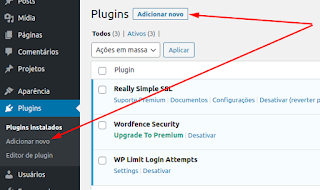
En el campo de búsqueda, escriba Zoho Mail …
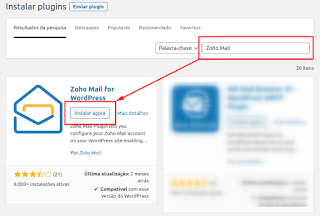
Una vez instalado y activado , a su izquierda haga clic en Zoho Mail -> Configurar cuenta …
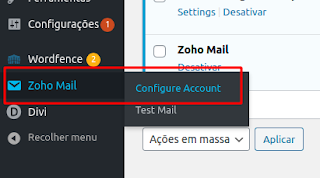
En la parte superior de la pantalla, haga clic en Zoho OAuth Creation …
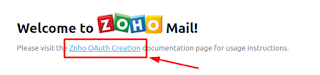
En la siguiente pantalla, haga clic en el botón COMENZAR …
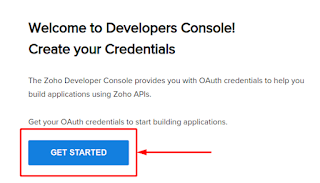
En Elija un tipo de cliente , elija Aplicaciones basadas en servidor …
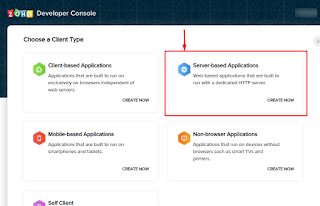
Regrese a la pestaña / ventana de configuración de Zoho Mail y copie la dirección del campo URI de redireccionamiento de autorización …
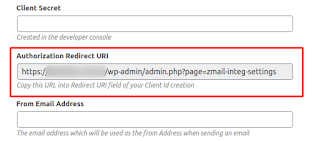
En Developer Console , en el campo Nombre del cliente , escriba un nombre de referencia, por ejemplo, WordPress. En la URL de la página de inicio , ingrese su nombre de dominio, por ejemplo, dotjunior.com. En el campo URI de redireccionamiento autorizado , agregue la dirección copiada en el paso anterior …
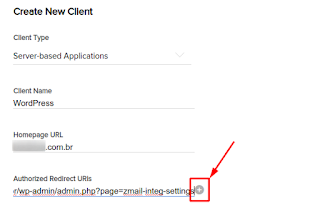
Haga clic en el botón CREAR …
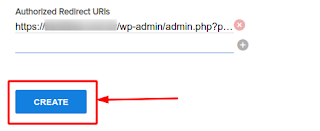
Creada la configuración, en la pestaña Secreto del cliente , copiaremos el ID del cliente y el Secreto del cliente …
Volviendo al WP, complete así:
En Dominio , deje .com . Esto no está relacionado con la extensión de su dominio. Esta configuración solo le dice a Zoho Mail que su dominio, por ejemplo, no está sujeto a las leyes de la Unión Europea. Haga clic en DropDown y vea las otras opciones que comprenderá.
En Client Id y Client Secret , pegue la información obtenida en Zoho Developer Console .
Recuerde que para usar este complemento, su correo electrónico @ su-dominio debe estar configurado correctamente para usar Zoho MX.Puede alojar sus correos electrónicos en Zoho de forma gratuita.El sistema le permite crear hasta 5 cuentas de correo electrónico con 5 GB cada cuenta.
En el campo De dirección de correo electrónico , escriba el nombre de un correo electrónico de su dominio que está configurado en Zoho Mail; escriba contato@my-domain.com.br.
En De nombre , ingrese un nombre relacionado con el correo electrónico; escriba Contact dotJunior.
Mira cómo fue una configuración que hice …
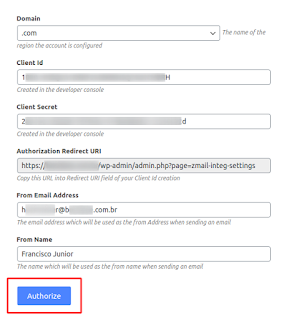
Una vez realizada la configuración, haga clic en el botón Autorizar .
Aparecerá una pantalla de autorización. Haga clic en el botón Aceptar …
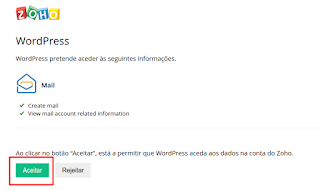
En el WP verá el mensaje Acceso concedido …
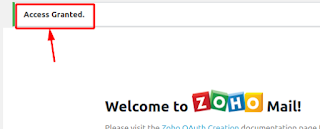
Haga una prueba, haga clic en Test Mail …
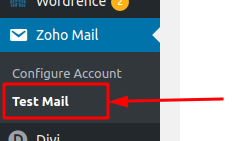
Complete algunos campos …
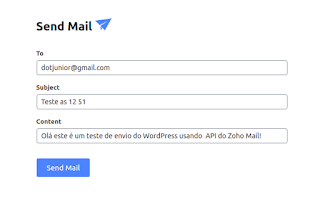
Envíe y vea el mensaje enviado con éxito …
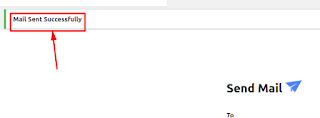
Recibir correo …
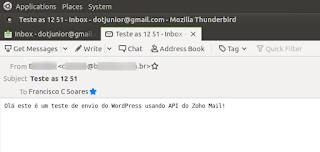
¡Ufa! eheheh has llegado al final. Ahora disfrútalo.
Un ayuda práctica que quise guardar y que le puede servir a otros.